वर्डप्रेस में डायरेक्ट्री ब्राउजिंग को डिसेबल कैसे करें |WordPress Directory Browsing Disable
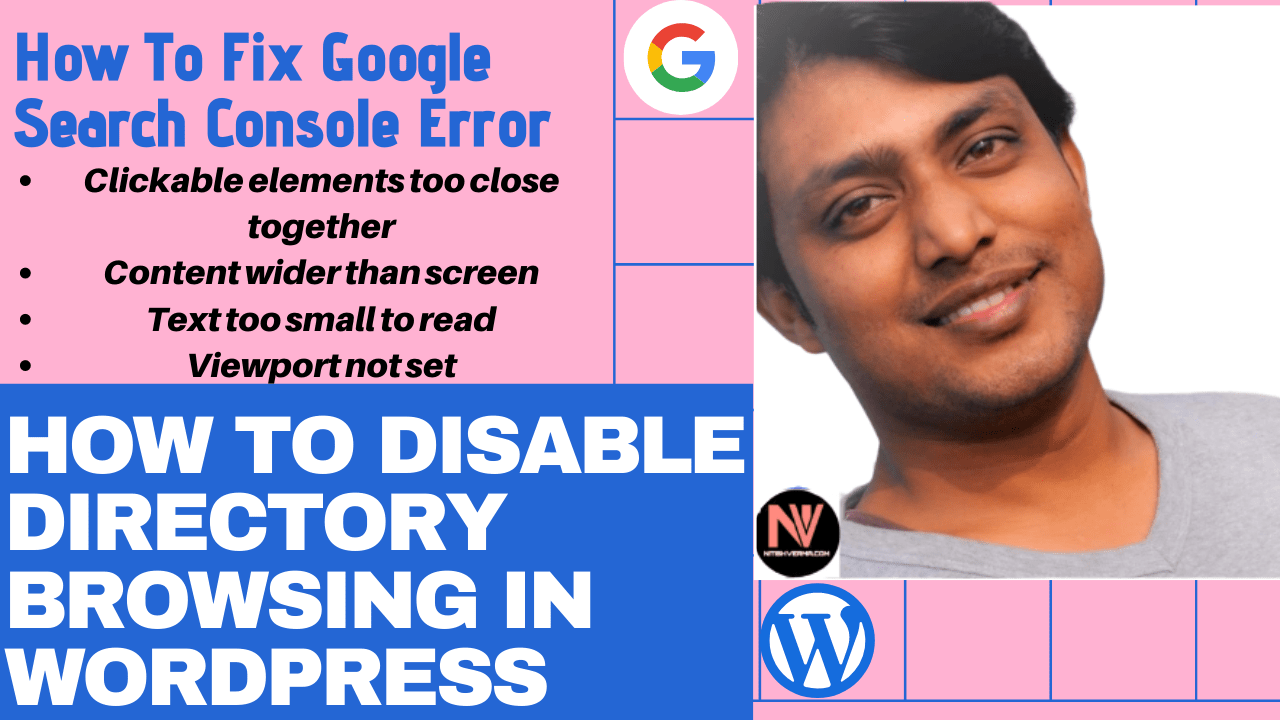
क्या आपने वर्डप्रेस में डायरेक्ट्री ब्राउजिंग को डिसेबल किया है? तो आइये WordPress Directory Browsing Disable करने के फायदे और जरूरतों को समझते हैं।
एक self-hosted WordPress blog में, FTP browsing डिफ़ॉल्ट रूप से इनेबल होता है। इसका मतलब है कि कोई भी उपयोगकर्ता, यदि वे स्थान जानते हैं, तो आपकी वेबसाइट की directory को browse कर सकता है। यह खतरनाक है क्योंकि इससे आपके blog की सुरक्षा कमजोर हो सकती है और हैकिंग का खतरा बढ़ सकता है।
ये भी पढ़ें : WordPress के लिए Free Akismet API Key Setup कैसे मिलेगा
वर्डप्रेस में डायरेक्टरी ब्राउजिंग क्या है?
डायरेक्टरी ब्राउजिंग एक ऐसी सुविधा है जो आपके वेब ब्राउज़र के माध्यम से आपके वर्डप्रेस वेबसाइट के फ़ोल्डरों और फ़ाइलों को देखने की अनुमति देती है। यह कुछ मामलों में उपयोगी हो सकता है, जैसे कि जब आप किसी विशेष फ़ाइल को ढूंढ रहे हों, लेकिन यह सुरक्षा जोखिम भी पैदा करता है।
सुरक्षा जोखिम:
- यदि डायरेक्टरी ब्राउजिंग एनेबल है, तो कोई भी आपके वेबसाइट के फ़ोल्डरों और फ़ाइलों को देख सकता है, जिसमें संवेदनशील जानकारी जैसे कि आपके डेटाबेस कनेक्शन विवरण या आपकी थीम और प्लगइन्स के लिए स्रोत कोड शामिल हो सकते हैं।
- यह जानकारी हैकर्स को आपकी वेबसाइट को हैक करने या आपके डेटा को चोरी करने में मदद कर सकती है।
यदि आप yoast plugin या रैंक मैथ द्वारा WordPress SEO का उपयोग कर रहे हैं, तो आप अपनी .htaccess फ़ाइल को WordPress डैशबोर्ड से एडिट कर सकते हैं। और, आपको अपने फ़ाइल सर्वर तक पहुँचने और अपनी .htaccess फ़ाइल को एडिट करने के लिए एक FTP client का उपयोग करने की आवश्यकता है। मैक ओएस के लिए, आप Cyber duck का उपयोग कर सकते हैं और विंडोज ओएस के लिए, आप use FIleZila का उपयोग कर सकते हैं।
वर्डप्रेस में डायरेक्ट्री ब्राउजिंग को डिसेबल क्यों करें | WordPress Directory Browsing Disable Kyu Kare
जैसा की मैंने आपको ऊपर बताया, की Directory Browsing को रोकना जरूरी है, क्यूंकी इससे आपके वेबसाइट निजी जानकारी और हैकिंग खतरा रहता है. एक और समस्या है, Google Search Console मे Mobile Usability में कई Error शो होने लगते हैं लगते हैं, जैसे
Clickable elements too close together
Content wider than screen
Text too small to read
Viewport not set
तो इस तरह के कई Error Google Search Console में आने लगते हैं करना जरुरी है, नीचे ,आप वीडियो मे देख सकते हैं, ऐसे error को मैंने कैसे फिक्स किया है।
वर्डप्रेस में डायरेक्ट्री ब्राउजिंग को डिसेबल कैसे करें | WordPress Directory Browsing Disable Kaise Kare
Directory Browsing को Disable करने के दो तरीके हैं:
- .htaccess file का उपयोग करके:
- Yoast SEO या Rank Math plugin का उपयोग करके:
यहाँ मैं आपकी WordPress .htaccess फ़ाइल को एडिट करने के लिए FTP मेथड के बारे में बात करूंगा, लेकिन आप अपनी फ़ाइल को एडिट करने के लिए प्लगइन्स का उपयोग कर सकते हैं।
FileZilla द्वारा डायरेक्टरी ब्राउजिंग को डिसेबल करने के लिए:
- FileZilla FTP client खोलें और अपनी वेबसाइट के FTP server से कनेक्ट करें।
- रूट डायरेक्टरी में जाएं।
- .htaccess फ़ाइल ढूंढें।
- .htaccess फ़ाइल को डाउनलोड करें और इसे अपने कंप्यूटर पर एक टेक्स्ट एडिटर में खोलें।
- निम्नलिखित लाइन को फ़ाइल में सबसे ऊपर जोड़ें:
Options -Indexes
- फ़ाइल को सहेजें और इसे वापस FTP server पर अपलोड करें।
यह भी ध्यान रखें:
- कुछ होस्टिंग प्रदाता cPanel या Plesk जैसे नियंत्रण कक्ष के माध्यम से डायरेक्टरी ब्राउजिंग को डिसेबल करने का विकल्प प्रदान करते हैं।
- यदि आप अपनी .htaccess फ़ाइल को एडिट करने में सहज नहीं हैं, तो आप अपने होस्टिंग प्रोवाइडर से सहायता के लिए संपर्क कर सकते हैं।
Yoast SEO या Rank Math plugin का उपयोग करके डायरेक्टरी ब्राउजिंग को डिसेबल करें
यदि आप पहले से ही Yoast SEO या Rank Math plugin का उपयोग कर रहे हैं, तो आप इन plugins का उपयोग करके भी डायरेक्टरी ब्राउजिंग को डिसेबल कर सकते हैं।
- यदि आप Yoast SEO या Rank Math plugin का उपयोग कर रहे हैं, तो आप अपनी .htaccess file को WordPress dashboard से edit कर सकते हैं।
- SEO > Tools > File Editor पर जाएं।
- .htaccess file चुनें।
- निम्नलिखित लाइन को file में जोड़ें:
Options -Indexes
- Changes को Save करें।
अगर आप भी मेरी तरह रैंक मैथ प्लगइन का प्रयोग करते हैं, तो आप General Setting > edit .htaccess मे जाकर एडिट कर सकते हैं।
Yoast plugin द्वारा WordPress SEO के लिए, SEO> Edit files पर जाएं और आप अपनी फाइल में बदलाव कर पाएंगे।
यदि आप रोबोट मेटा प्लगइन का उपयोग कर रहे हैं, तो आप सेटिंग्स> मेटा रोबोट पर जा सकते हैं और अपनी .htaccess फ़ाइल एडिट कर सकते हैं।

वर्डप्रेस में डायरेक्टरी ब्राउजिंग को Cpanel का उपयोग करके कैसे डिसेबल करें
डायरेक्टरी ब्राउजिंग को डिसेबल करने के लिए:
- Cpanel में लॉगिन करें।
- Files section में जाएं।
- File Manager पर क्लिक करें।
- रूट डायरेक्टरी में जाएं।
- .htaccess फ़ाइल ढूंढें।
- .htaccess फ़ाइल पर right-click करें और Edit चुनें।
- निम्नलिखित लाइन को फ़ाइल में सबसे ऊपर जोड़ें:
Options -Indexes
- Save बटन पर क्लिक करें।
डिफ़ॉल्ट रूप से वर्डप्रेस .htaccess फ़ाइल में निम्नलिखित कोड होंगे:
# BEGIN WordPress
<IfModule mod_rewrite.c>
RewriteEngine On
RewriteBase /
RewriteRule ^index\.php$ – [L]
RewriteCond %{REQUEST_FILENAME} !-f
RewriteCond %{REQUEST_FILENAME} !-d
RewriteRule . /index.php [L]
IfModule>
# END WordPress
आपको बस इतना करना है कि कोड की एक पंक्ति जोड़ें
Options All -Indexes
और आपका अंतिम .htaccess इस तरह दिखेगा:
# BEGIN WordPress
<IfModule mod_rewrite.c>
RewriteEngine On
RewriteBase /
RewriteRule ^index\.php$ – [L]
RewriteCond %{REQUEST_FILENAME} !-f
RewriteCond %{REQUEST_FILENAME} !-d
RewriteRule . /index.php [L]
</IfModule>
# END WordPress
Options All -Indexes
यह है, और अब directory browsing आपके वर्डप्रेस ब्लॉग पर Disable है, और आपका ब्लॉग अब अधिक सुरक्षित है। आप अपने ब्लॉग को अधिक सुरक्षित बनाने के लिए संबंधित संसाधनों की जांच कर सकते हैं।
तो मुझे उम्मीद है, WordPress Me Directory Browsing Disable Kaise Karein? इस पोस्ट के द्वारा आपको अच्छी मदद मिली होगी, फिर भी अगर आपका कोई सवाल या सुझाव है तो आप हुमे कमेंट मे जरूर बताएं। पोस्ट को शेयर कीजिये जिससे दूसरों की भी हेल्प हो सके धन्यवाद।




Thanks Nitish ji,I am following your blog regularly and this post this very helpful.
Hi Nitish, Thanks for writing this comprehensive article on this WordPress. It’s really helpful. You are amazing men